Opdateret April 2024: Stop med at få fejlmeddelelser, og sænk dit system ned med vores optimeringsværktøj. Hent det nu kl dette link
- Download og installer reparationsværktøjet her.
- Lad det scanne din computer.
- Værktøjet vil derefter reparér din computer.

For nylig begyndte du at se annoncer på YouTube, selvom du har aktiveret AdBlock. YouTube eksperimenterer muligvis med meget sofistikeret annonceblokeringssoftware på din computer. Dette medfører, at problemet "Adblock virker ikke på YouTube" vises.
Nogle tyder på, at Google bekæmper Adblock-brugere, fordi Google er afhængig af annoncer for at tjene penge. Selvom dette virker som en tabt kamp, har vi nogle ideer, du kan prøve.
Hvad får Adblock til at holde op med at fungere på YouTube?
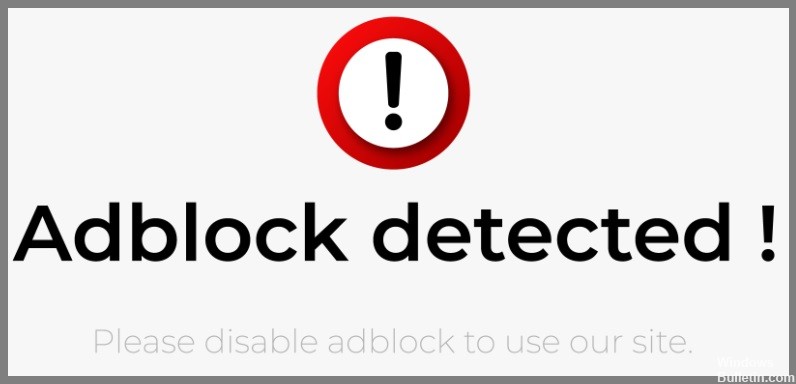
- Den mest almindelige årsag er, at udvidelsen ikke er aktiveret korrekt. Det afhænger mest af dine annonceindstillinger og de aktiverede udvidelser. I nogle tilfælde er AdBlock installeret, men ikke aktiveret.
- En anden grund er, at din AdBlock muligvis ikke understøttes. Ikke-understøttede AdBlock-udvidelser er forældede. Og gamle AdBlock er sårbar over for malware.
Hvordan løser du det faktum, at Adblock ikke længere fungerer på YouTube?
April 2024 Opdatering:
Du kan nu forhindre pc -problemer ved at bruge dette værktøj, såsom at beskytte dig mod filtab og malware. Derudover er det en fantastisk måde at optimere din computer til maksimal ydelse. Programmet retter let på almindelige fejl, der kan opstå på Windows -systemer - ikke behov for timers fejlfinding, når du har den perfekte løsning lige ved hånden:
- Trin 1: Download PC Reparation & Optimizer Tool (Windows 10, 8, 7, XP, Vista - Microsoft Gold Certified).
- Trin 2: Klik på "Begynd Scan"For at finde Windows-registreringsproblemer, der kan forårsage pc-problemer.
- Trin 3: Klik på "Reparer Alt"For at løse alle problemer.
Deaktiver og genaktiver AdBlock-udvidelsen
- Åbn Google Chrome, og klik på knappen med tre prikker i øverste højre hjørne.
- Vælg Flere værktøjer -> Udvidelser.
- Find AdBlock-udvidelsen og deaktiver den med til/fra-knappen.
Opdater filterlister manuelt
- Klik på AdBlock-knappen på din browsers værktøjslinje. Microsoft Edge er et eksempel på dette.
- Klik derefter på Indstillinger i rullemenuen.
- Klik på fanen FILTERLISTE, og klik derefter på knappen Opdater nu. Vent på, at processen er fuldført.
- Genstart din computer fuldstændigt.
Log ud af din Google-konto
- Åbn YouTube i din browser og gå til programmets startside.
- Klik på dit kontoikon i øverste højre hjørne, og vælg Log ud.
- Næste gang du besøger YouTube, vil du se knappen "Log ind" i øverste højre hjørne.
- For at logge ind igen skal du klikke på den knap og indtaste dine kontologinoplysninger.
Ekspert Tip: Dette reparationsværktøj scanner lagrene og erstatter korrupte eller manglende filer, hvis ingen af disse metoder har virket. Det fungerer godt i de fleste tilfælde, hvor problemet skyldes systemkorruption. Dette værktøj vil også optimere dit system for at maksimere ydeevnen. Den kan downloades af Klik her
Ofte stillede spørgsmål
Hvorfor virker mit AdBlock ikke længere på Youtube?
AdBlock tilbydes ofte som en udvidelse, der nemt kan installeres i browsere som Chrome. Hovedårsagen til, at din AdBlock ikke virker, er på grund af en konflikt. Hvad er en konflikt? AdBlock kan hurtigt komme i konflikt med andre udvidelser i din browser, eller AdBlock-udvidelsen kan stoppe med at fungere af sig selv.
Hvad får Adblock til at holde op med at virke på YouTube?
Den mest almindelige årsag er forkert aktivering af udvidelsen. Det afhænger mest af annonceindstillingerne og de aktiverede udvidelser. I nogle tilfælde er AdBlock installeret, men ikke aktiveret.
Hvordan kan jeg rette op på, at Adblock ikke længere virker på YouTube?
- Åbn Google Chrome, og klik på knappen med tre prikker i øverste højre hjørne.
- Vælg Andre værktøjer -> Udvidelser.
- Find AdBlock-udvidelsen, og deaktiver den ved hjælp af til/fra-knappen.


